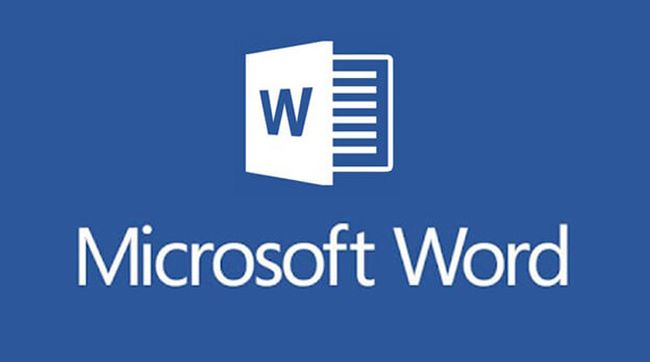| Baca juga: 5 Contoh Body E-mail Lamaran Kerja Bahasa Inggris yang Baik dan Benar |
Kamu bisa menggunakan Fitur AutoFormat dengan Karakter Keyboard. Dengan cara ini kamu cukup mengetikkan beberapa karakter untuk membuat garis.
Kamu juga bisa menggunakan Fitur Shapes untuk kontrol yang lebih fleksibel. Pilihan ketiga adalah menggunakan Fitur Borders, yang seringnya dipakai untuk bingkai tapi juga efektif untuk garis horizontal.
Dikutip dari berbagai sumber berikut 4 cara Cepat dan mudah membuat garis di Microsoft Word.
1. Menggunakan Fitur AutoFormat
Ini adalah cara tercepat untuk membuat garis horizontal. kamu hanya perlu mengetikkan beberapa karakter tertentu dan Word akan otomatis mengubahnya menjadi garis.Untuk Garis lurus tipis kamu bisa Ketik tiga tkamu hubung lalu tekan Enter.
Kamu bisa Ketik tiga tanda sama dengan lalu tekan Enter untuk membuat garis ganda.
Selain itu, kamu bisa membuat garis tebal dengan mengetikkan tiga garis bawah dan menekan Enter. Untuk menghasilkan garis putus-putus, cukup ketikkan tiga tanda bintang lalu tekan Enter.
Jika kamu menginginkan garis rangkap tiga (dengan bagian tengah lebih tebal), ketikkan tiga tanda pagar dan Enter. Sementara itu, untuk membuat garis bergelombang, ketik tiga tanda tilde lalu tekan Enter.
2. Menggunakan Fitur Shapes
Untuk memulainya, buka tab Sisipkan di bilah alat. Selanjutnya, pilih opsi Bentuk di grup ilustrasi.Cukup pilih ikon Garis (untuk garis lurus); setelah itu, klik dan seret penunjuk kamu di area dokumen guna membuat garis sesuai panjang yang diinginkan.
3. Menggunakan Fitur Borders
Kamu bisa memakai fitur Borders dengan meletakkan kursor di lokasi yang diinginkan untuk penambahan garis. Setelah itu, buka tab Berkamu pada bilah alat. Di dalam grup Paragraf, klik panah kecil di samping ikon Borders (yang umumnya tampak seperti bingkai jendela).Kemudian kamu pilih Horizontal Line agar garis lurus muncul di posisi kursor kamu. Untuk mengatur garis ini, klik dua kali pada garis tersebut. Setelah kotak dialog "Format Horizontal Line" muncul kamu bisa mengubah warna, lebar, dan tinggi garis.
4. Menggunakan Underline untuk Teks
Untuk membuat garis di bawah bagian teks tertentu, opsi Garis Bawah (Underline) merupakan solusi paling praktis.Cara menggunakanya kamu bisa Blok teks yang ingin kamu beri garis bawah.Buka tab Home pada toolbar.Klik ikon U dengan garis bawah (Underline) di grup Font, atau gunakan shortcut Ctrl + U.
Jika kamu ingin garis bawah tanpa ada teks di atasnya, kamu bisa menekan tombol Shift + Underline (U) secara bersamaan, lalu tekan tombol Spasi sesuai panjang garis yang diinginkan.
Setelah itu kamu bisa lepaskan Shift dan tekan U lagi untuk menonaktifkan underline.
Cek Berita dan Artikel yang lain di
Google News